ในปี 2025 การรู้วิธีควบคุม GIF ของ Instagram เพื่อปรับปรุงการสื่อสาร ออนไลน์ ของคุณกำลังกลายเป็นเรื่องสำคัญอย่างยิ่ง ด้วยการใช้ Instagram ที่เพิ่มขึ้น GIF แบบเคลื่อนไหวได้กลายเป็นหนึ่งในวิธีที่ทรงพลัง ที่ผู้คนแสดงออกและเหตุการณ์ที่เกิดขึ้นรอบตัวพวกเขา คู่มือนี้จะอธิบายวิธีการโพสต์และแสดงความคิดเห็นโดยใช้ GIF เพื่อดึงดูดผู้ติดตามของคุณบน Instagram อย่างมีประสิทธิภาพและสร้างเนื้อหาที่ดีที่สุด
เหตุใด GIF บน Instagram จึงได้รับความนิยม
GIF ได้รับความนิยมอย่างมากใน อินสตาแกรมกลายเป็นวิธีการนำเสนอและสื่อสารที่ผู้คนชื่นชอบ
คุณค่าของพวกเขาอยู่ที่ความสามารถในการแสดงความรู้สึก พวกเขาส่งข้อความแบบไดนามิกและในลักษณะที่น่าพอใจมากเมื่อเทียบกับรูปภาพหรือข้อความ
Instagram GIF ที่ใช้งานได้ดีสามารถดึงดูดความสนใจของผู้ใช้ได้อย่างมีประสิทธิภาพในขณะที่เลื่อนดูฟีดหรือเรื่องราว
จากมุมมองของผู้ใช้ GIF นั้นสนุกและเป็นส่วนตัว ทุกคนสามารถระบุตัวตนด้วยบางสิ่งหรือบางคนจาก GIF ที่แชร์ได้
รายงานแสดงให้เห็นว่าโพสต์ที่มี GIF ได้รับการมีส่วนร่วม การถูกใจ ความคิดเห็น และการแชร์มากกว่า เมื่อเทียบกับโพสต์ที่ไม่มี GIF
ดังนั้นในแพลตฟอร์มที่มีการแสดงภาพสูงนี้ ไม่ต้องสงสัยเลยว่า GIF มีบทบาทสำคัญในการสร้างความคิดสร้างสรรค์ และความสัมพันธ์ระหว่างผู้ใช้
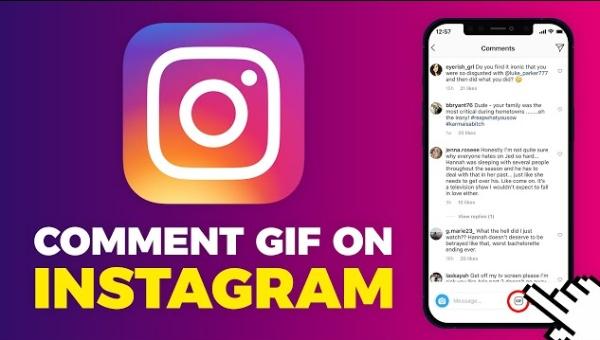
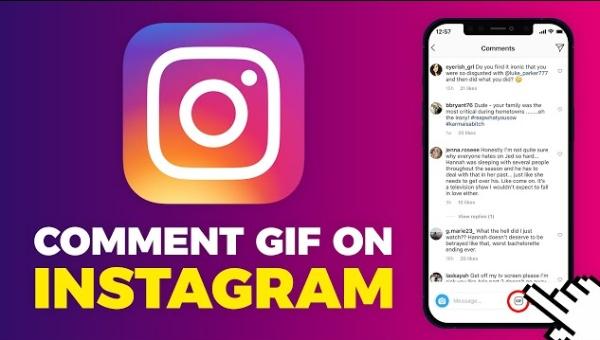
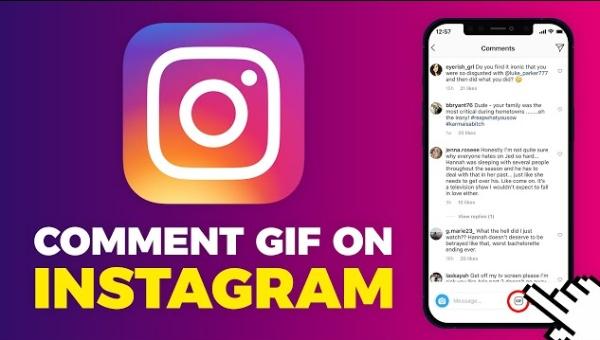
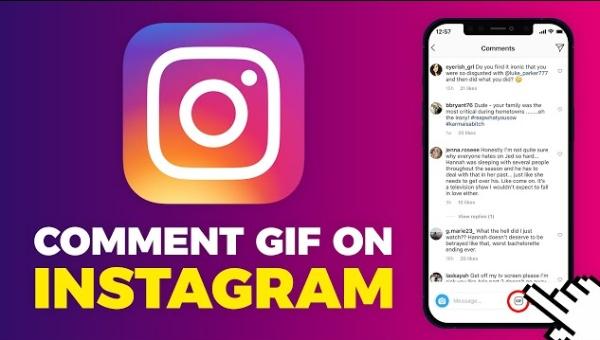
ความแตกต่างระหว่าง GIF และรูปภาพ
Instagram GIF เป็นแอนิเมชั่นที่เล่นซ้ำอย่างต่อเนื่อง และใช้เพื่อเพิ่มประสิทธิภาพการเล่าเรื่อง รวมถึงส่งเสริมการโต้ตอบภายในแอพ
GIF เพิ่มความมีชีวิตชีวาให้กับโพสต์หรือความคิดเห็นในลักษณะที่ภาพนิ่งไม่สามารถให้ได้
พวกเขาสามารถแสดงความรู้สึก ทัศนคติ การตอบสนอง หรือแม้แต่ความคิดได้อย่างง่ายดายโดยใช้การ์ตูน ซึ่งอาจเป็นไปได้ยากเมื่อใช้ข้อความหรือรูปภาพที่ไม่เคลื่อนไหวอื่นๆ
ในทางกลับกัน ภาพนิ่งหมายถึงภาพนิ่งที่ไม่สามารถหรือไม่เคลื่อนไหวได้ สามารถใช้เพื่อส่งข้อความได้ แต่ไม่มีฟีเจอร์โต้ตอบแบบ GIF
แม้ว่ารูปภาพยังสามารถกระตุ้นการมีส่วนร่วมได้ โดยส่วนใหญ่ พวกเขาต้องการบริบทหรือข้อความเพิ่มเติมเพื่อสร้างการตอบสนองทางอารมณ์ที่คล้ายคลึงกันต่อ GIF
เป็นเพราะความสามารถของ GIF ในการผสมผสานรูปลักษณ์ที่น่าดึงดูดเข้ากับองค์ประกอบทางจลน์ นั่นทำให้พวกเขาเป็นคุณสมบัติที่ค่อนข้างมีประโยชน์สำหรับการสื่อสารบน Instagram
FlashGet Kids ทำให้ Instagram ปลอดภัยยิ่งขึ้นกับครอบครัวของคุณ
ฉันสามารถสร้างและเพิ่ม GIF ของตัวเองบน Instagram ได้หรือไม่
ใช่ คุณสามารถอัพโหลด GIF ของคุณบน Instagram ได้ อย่างไรก็ตาม กระบวนการนี้ค่อนข้างซับซ้อนเล็กน้อย เนื่องจากเดิมที Instagram ใช้ GIF จาก ยิปฟี่ซึ่งเป็นฐาน GIF ที่ใหญ่ที่สุด
ต่อไปนี้คือวิธีที่คุณสามารถสร้างได้
ขั้นตอนแรกคือการสร้างบัญชีกับ Giphy เพื่อให้มีคนเห็นมากขึ้น โปรดขอการยืนยันบัญชีศิลปินโดยป้อนข้อมูลธุรกิจของคุณและข้อมูลติดต่อ
ในการสร้าง GIF คุณสามารถใช้เครื่องมือออกแบบ เช่น PicMonkey หรือเครื่องมือพัฒนา GIF อื่นๆ
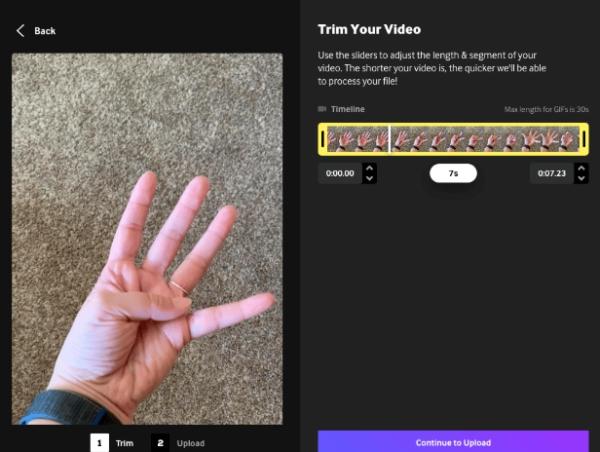
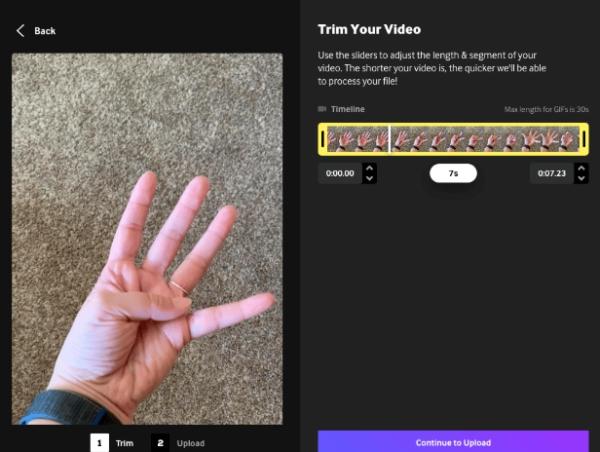
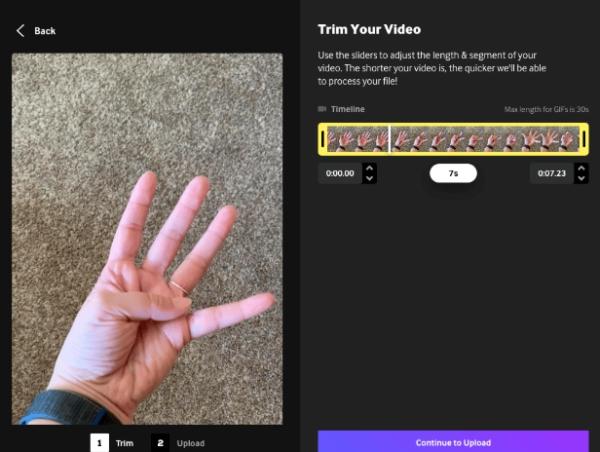
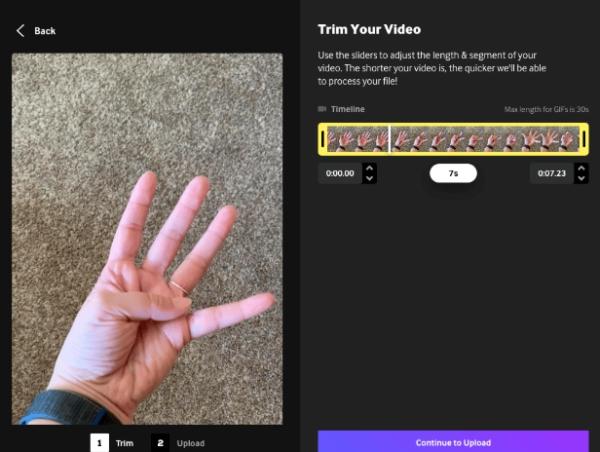
ตรวจสอบให้แน่ใจว่าไม่มีพื้นหลัง และคุณผสมผสานรูปภาพต่างๆ เพื่อวัตถุประสงค์ในการเคลื่อนไหว
หลังจากที่คุณสร้าง GIF แล้ว ให้ไปที่ Giphy และอัปโหลด GIF ของคุณไปยังบัญชี Giphy ของคุณ รวมแท็กที่จะช่วยให้การค้นหาบน Instagram ง่ายขึ้น
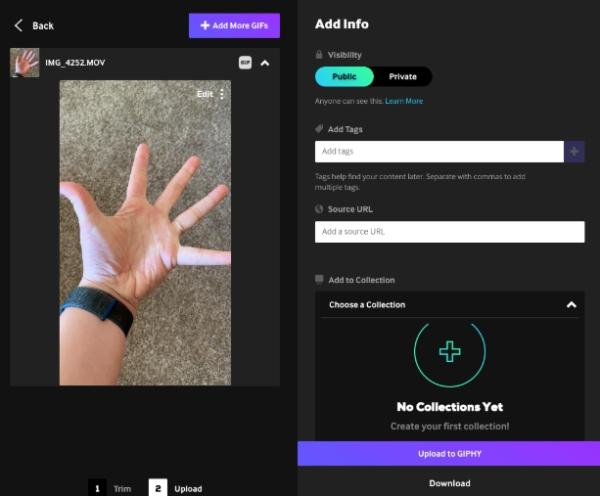
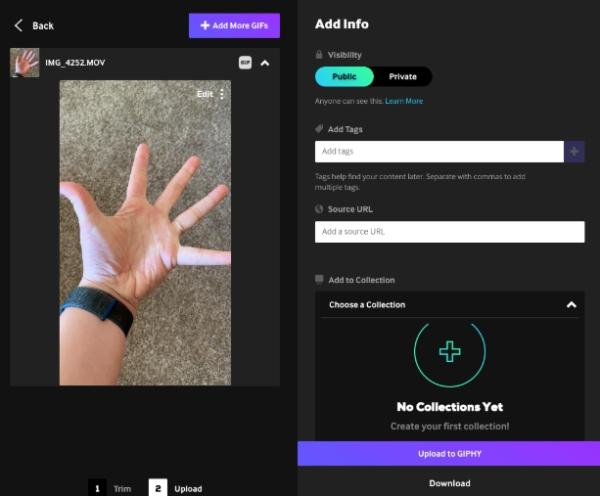
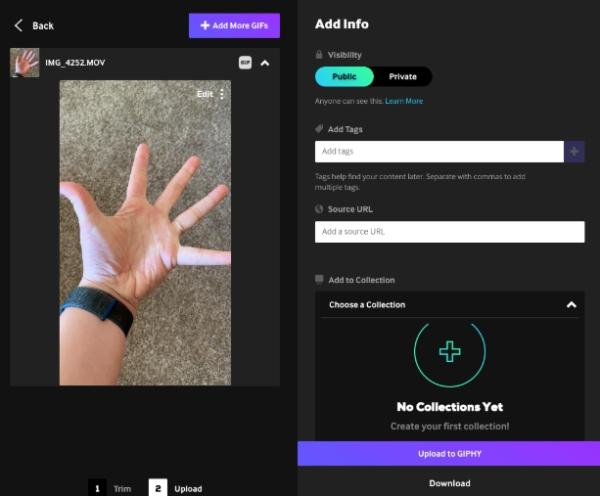
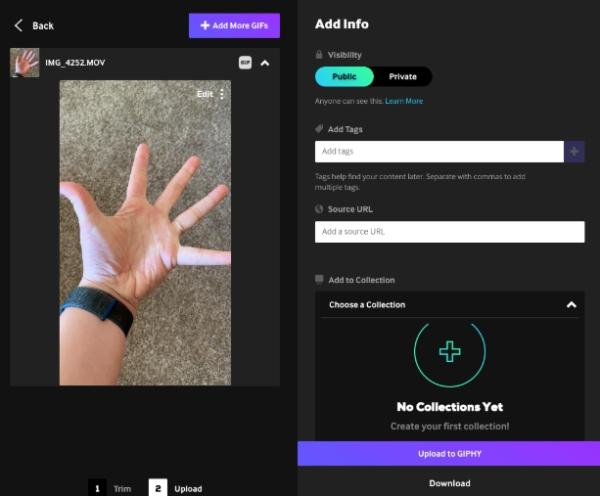
จริงๆ แล้วอาจใช้เวลาสองสามวันในการจัดทำดัชนี GIF ของคุณ และหาทางไปที่แถบค้นหาของ Instagram
เมื่อเผยแพร่แล้วจะง่ายต่อการค้นหาและนำไปใช้ในเรื่องราวหรือโพสต์โดยการค้นหาแท็กเฉพาะที่คุณแนบ
กระบวนการนี้ทำให้ผู้ใช้สามารถแสดงความคิดสร้างสรรค์ของตนได้ และสามารถมีส่วนร่วมในเรื่องราว โพสต์ หรือแม้แต่แสดงความคิดเห็นโดยใช้ GIF ที่ปรับแต่งเองได้
คุณสามารถใช้ GIF บน Instagram ได้ที่ไหน
Instagram GIF สามารถนำไปใช้กับเนื้อหาประเภทต่างๆ ได้
เรื่องราว
ใช้ GIF เพื่อเพิ่มภาพให้กับเรื่องราว Instagram ของคุณ แบ่งปันอารมณ์ความรู้สึกของคุณ หรือตอบสนองต่อเหตุการณ์บางอย่าง
โพสต์ฟีด
GIF สามารถใช้เป็นโพสต์ในฟีดหลักของคุณได้ พวกเขาจะดูเหมือนวิดีโอสั้น ๆ ซ้ำ ๆ เมื่อโพสต์
วงล้อ
รวม GIF ลงใน Instagram Reels ของคุณเพื่อทำให้มีชีวิตชีวาและมีอารมณ์ขันมากขึ้น
ความคิดเห็นและข้อความโดยตรง
ใช้ GIF ในความคิดเห็นและข้อความเพื่อทำให้บทสนทนาและการโต้ตอบน่าตื่นเต้นและมีความสุขมากขึ้น
GIF สามารถเข้าถึงได้ผ่านแพลตฟอร์ม iOS และ Android หากต้องการใช้งาน คุณต้องมีแอป Instagram เวอร์ชัน 26.0 ขึ้นไป
GIF สามารถใช้บนสมาร์ทโฟน แท็บเล็ต และอุปกรณ์ที่รองรับอื่นๆ ที่มีระบบปฏิบัติการไม่ต่ำกว่า iOS 14+ และ Android 5+
โดยรวมแล้ว Instagram GIF สามารถนำไปใช้กับโพสต์ได้หลากหลายและมีอยู่ในอุปกรณ์สมัยใหม่เกือบทั้งหมด
เหตุใด GIF บางตัวจึงไม่แสดงใน Instagram Story ของฉัน
ด้านล่างนี้เป็นสาเหตุบางประการที่ทำให้ GIF ไม่ปรากฏในเรื่องราว Instagram ของคุณ
ความพร้อมใช้งาน 1.GIF
หาก GIF ใดไม่รวมอยู่ในฐานข้อมูลของ Giphy ที่ Instagram ใช้ จากนั้นคุณจะไม่สามารถค้นหาในรายการได้
2. ประเภทบัญชี
ผู้ใช้บางคนแย้งว่าการแปลงโปรไฟล์จากส่วนตัวไปเป็นมืออาชีพสามารถเปิดตัวเลือกอื่น ๆ ได้ รวมถึง GIF ที่หลากหลาย
3.เวอร์ชันของแอป
เมื่อคุณใช้แอป Instagram เวอร์ชันเก่า ตัวเลือกบางอย่าง เช่น GIF จะทำงานได้ไม่ดีนัก
4. ปัญหาทางเทคนิค
อาจเป็นไปได้ที่ GIF จะไม่แสดงขึ้นเนื่องจากการติดขัดหรือการสะดุดเป็นครั้งคราว สิ่งเหล่านี้อาจแก้ไขได้โดยการล้างแคชของแอปหรือติดตั้งแอปพลิเคชัน Instagram ใหม่
5. ข้อจำกัดภูมิภาค
ในบางครั้งเนื้อหาใน GIF ที่เฉพาะเจาะจงอาจถูกแบนเนื่องจากนโยบายเนื้อหาในระดับภูมิภาค สิ่งเหล่านี้สามารถจำกัดการแสดง GIF บางอย่างในบัญชีของคุณได้
เมื่อคุณประสบปัญหาที่ GIF ไม่แสดงในเรื่องราว Instagram ของคุณ นี่คือสิ่งที่คุณควรพิจารณาเพื่อแก้ไขปัญหาได้อย่างง่ายดาย
วิธีโพสต์ GIF บน Instagram
ขออภัย Instagram ไม่อนุญาตให้คุณอัปโหลดไฟล์ GIF ไปยังโพสต์ของคุณโดยตรง แต่ไม่ได้หมายความว่าคุณไม่สามารถแชร์ GIF ได้เลย
ด้านล่างนี้เป็นสองวิธีที่จะช่วยคุณในการโพสต์ GIF บนอินสตาแกรม และแต่งฟีดหรือเรื่องราวของคุณ
วิธีที่ 1: ใช้ GIPHY
GIPHY เป็นพันธมิตรอย่างเป็นทางการของ Instagram สำหรับ GIF ดังนั้นจึงเป็นวิธีที่ง่ายที่สุดในการโพสต์ GIF นี่คือวิธีการ
ขั้นตอนที่ 1 ขั้นแรก ดาวน์โหลดแอป GIPHY จาก App Store ของคุณ แอปเปิล ร้านค้าหรือ Google Play Store
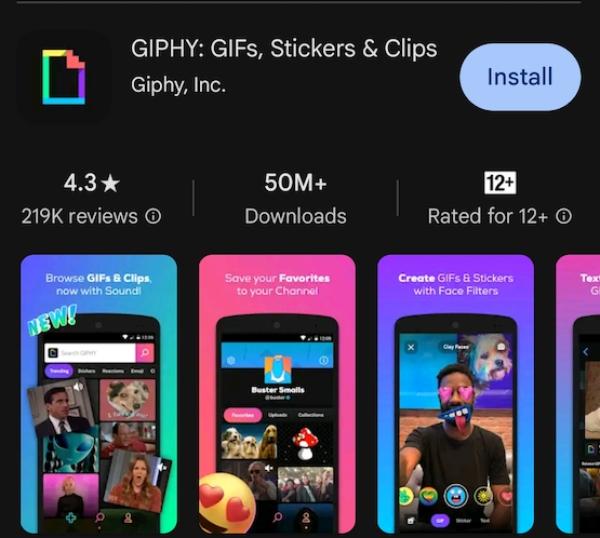
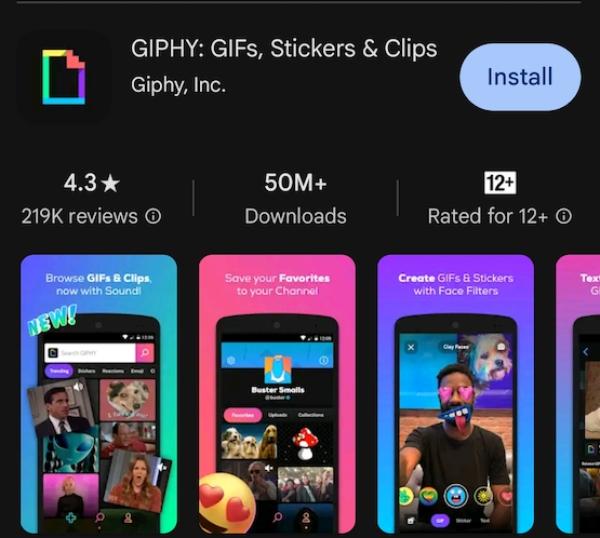
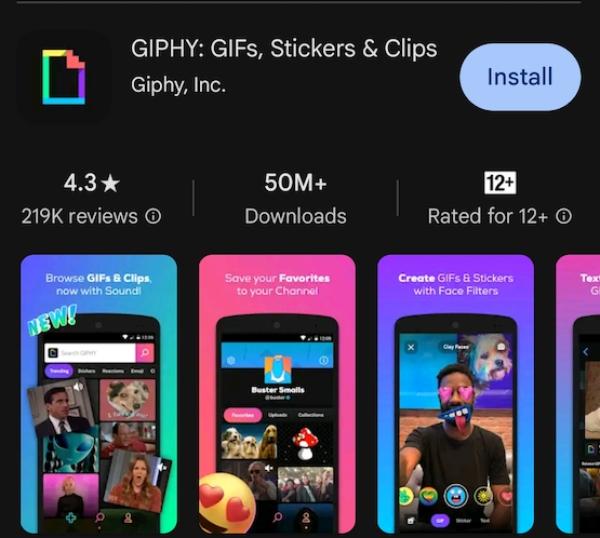
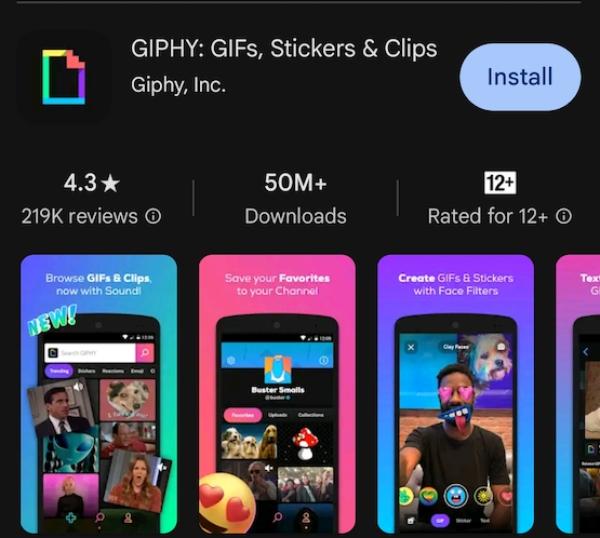
ขั้นตอนที่ 2 เปิดแอป GIPHY แล้วเลื่อนดูหรือพิมพ์ GIF ที่คุณต้องการแชร์
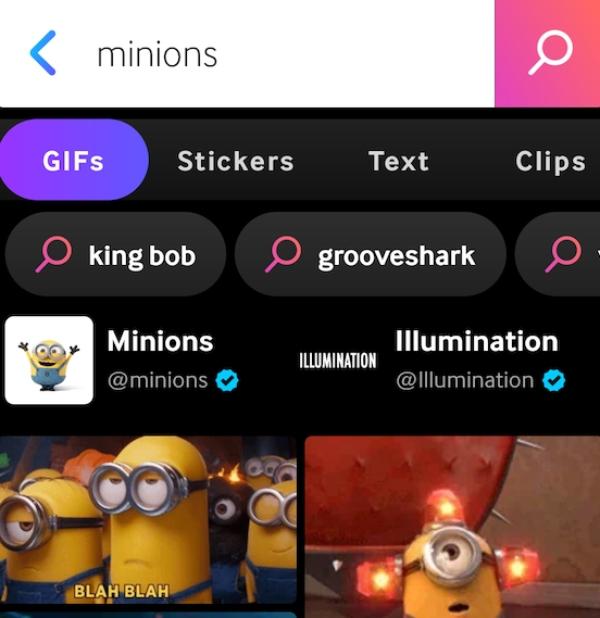
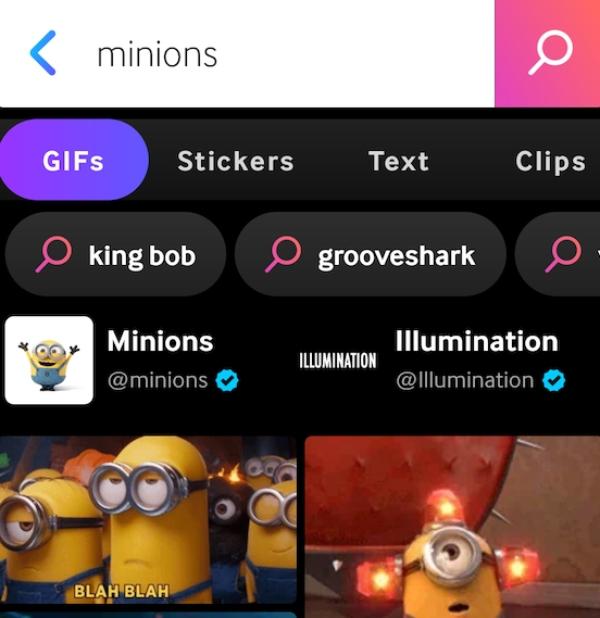
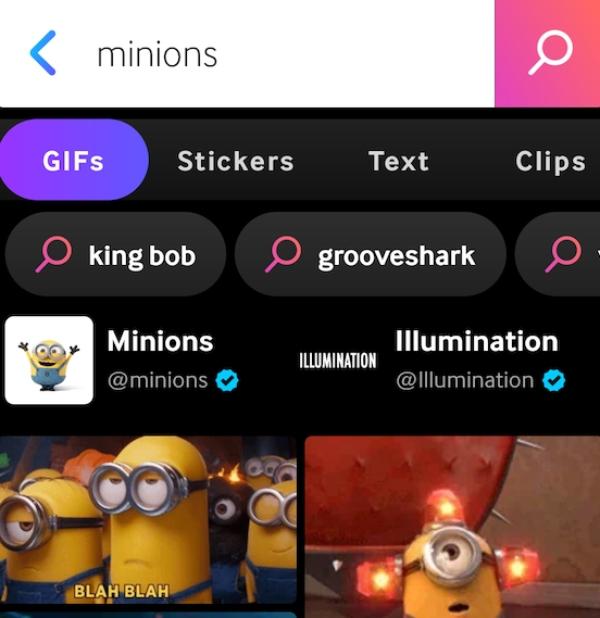
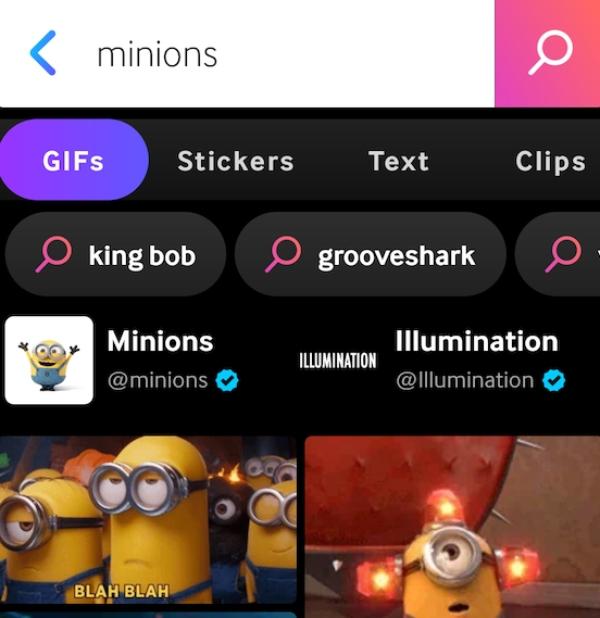
ขั้นตอนที่ 3 คลิกที่ไอคอนเครื่องบินกระดาษที่มุมขวาล่างของ GIF
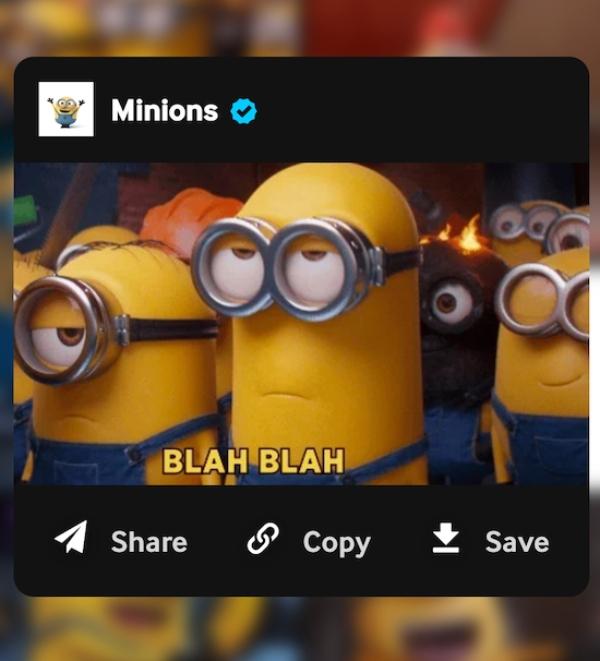
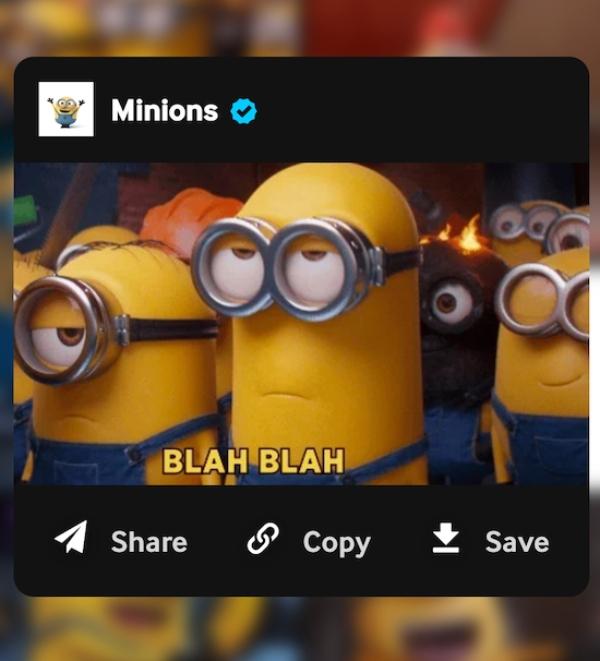
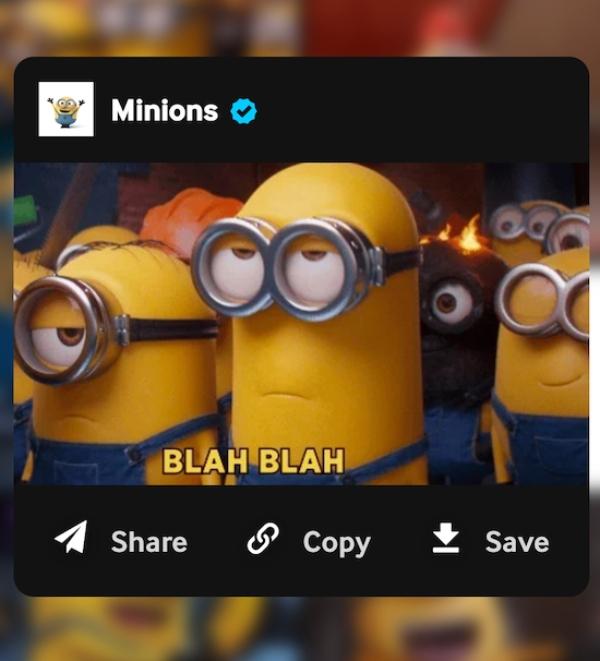
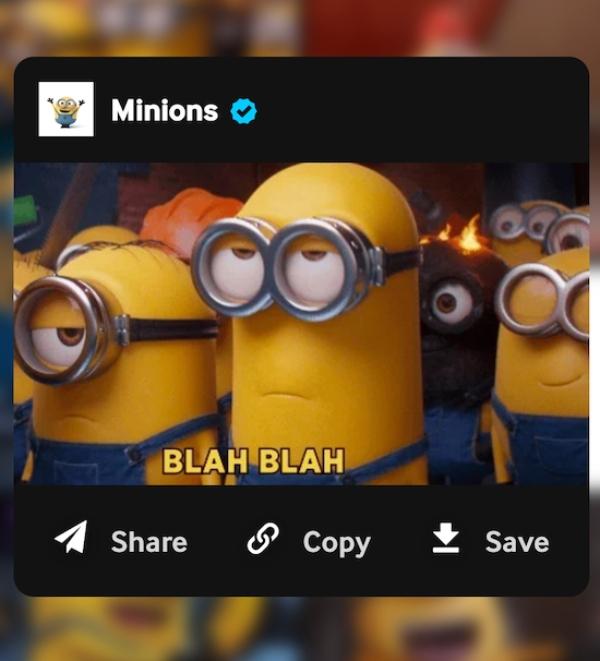
ขั้นตอนที่ 4 เลือกไอคอน Instagram จากตัวเลือกการแชร์ที่มีให้
ขั้นตอนที่ 5 หลังจากสร้าง GIF แล้ว คุณจะถูกถามว่าจะแชร์ที่ไหน: แชท ฟีด ม้วน หรือเรื่องราว เลือกฟีด
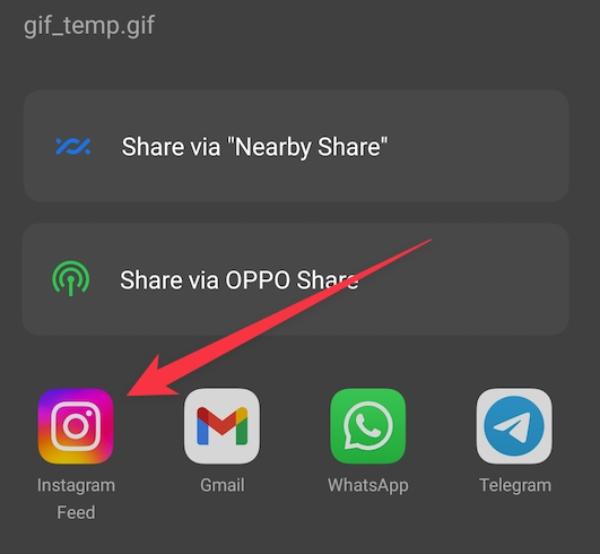
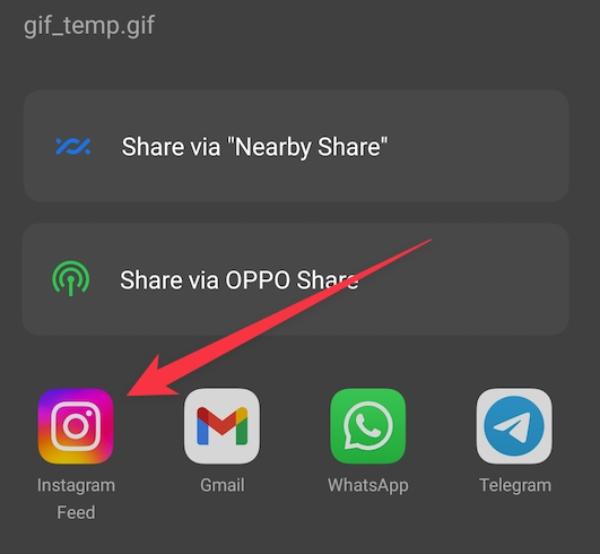
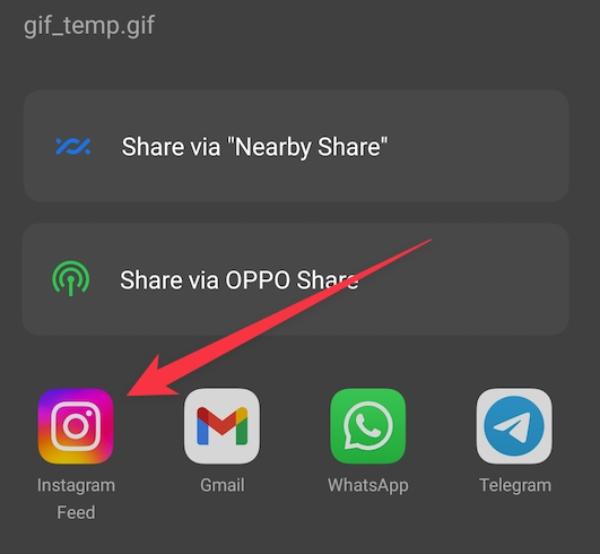
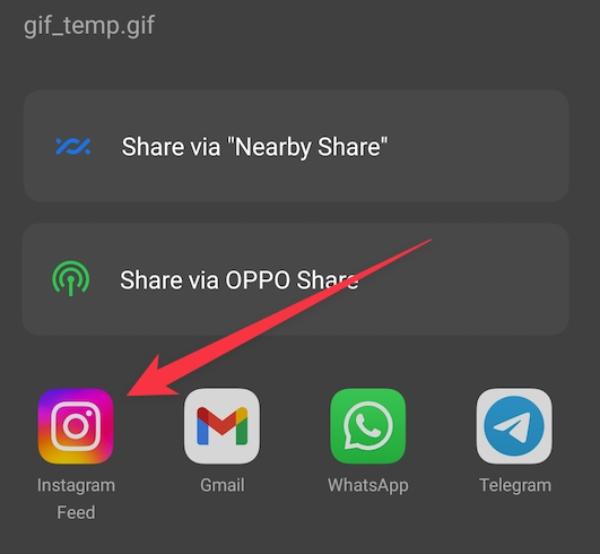
ขั้นตอนที่ 6 นี่จะเป็นการเปิดแอป Instagram ซึ่งคุณจะสามารถเพิ่มคำบรรยาย สติกเกอร์ หรือตัวกรองอื่น ๆ ลงในโพสต์ได้
ขั้นตอนที่ 7 กด ถัดไป หากคุณต้องการตั้งชื่อหรือแท็กสำหรับ GIF ของคุณ จากนั้นเพียงกดแชร์เพื่อโพสต์ GIF ในโปรไฟล์ของคุณ
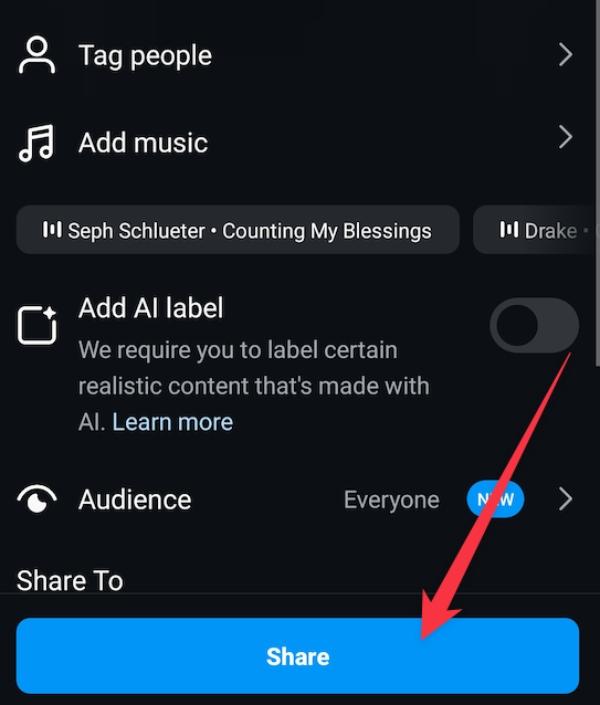
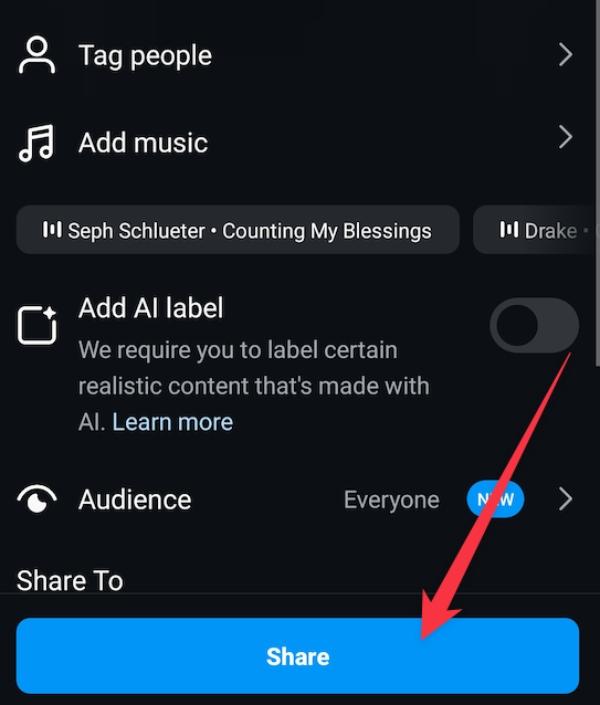
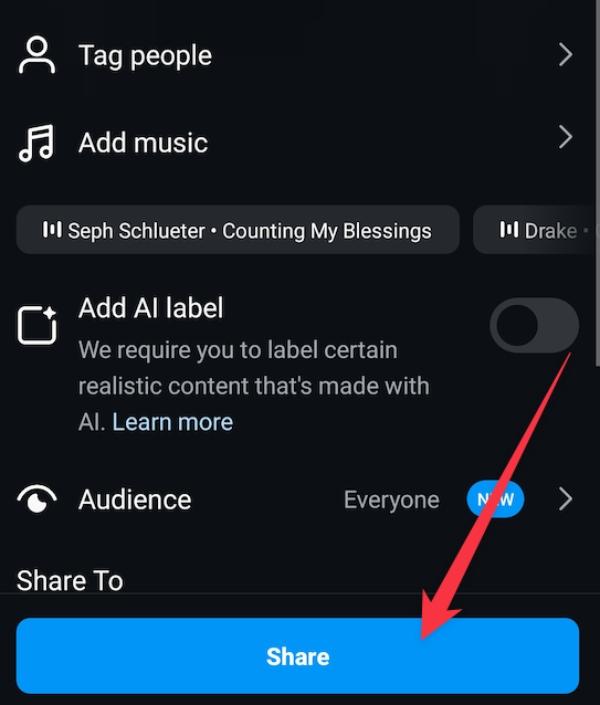
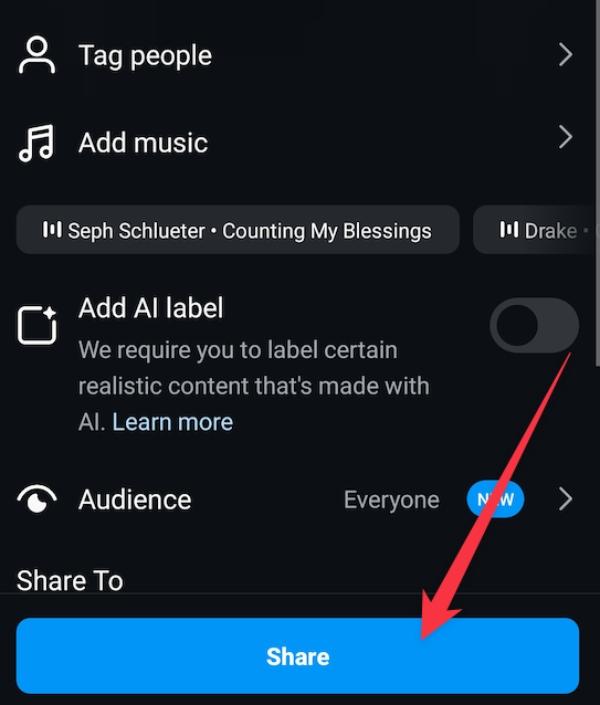
วิธีที่ 2: อัปโหลด GIF เป็นวิดีโอ
หาก GIF ของคุณไม่ได้อยู่ใน GIPHY คุณจะต้องแปลง GIF ของคุณเป็นไฟล์วิดีโอแล้วโพสต์ลงใน Instagram ทำตามขั้นตอนเหล่านี้
ขั้นตอนที่ 1 คุณสามารถเปลี่ยน GIF เป็นรูปแบบวิดีโอ MP4 ได้อย่างง่ายดายโดยไม่เสียค่าใช้จ่ายด้วย ช่วยเหลือ ของแอปแปลง GIF เป็นวิดีโอจาก Google Play Store
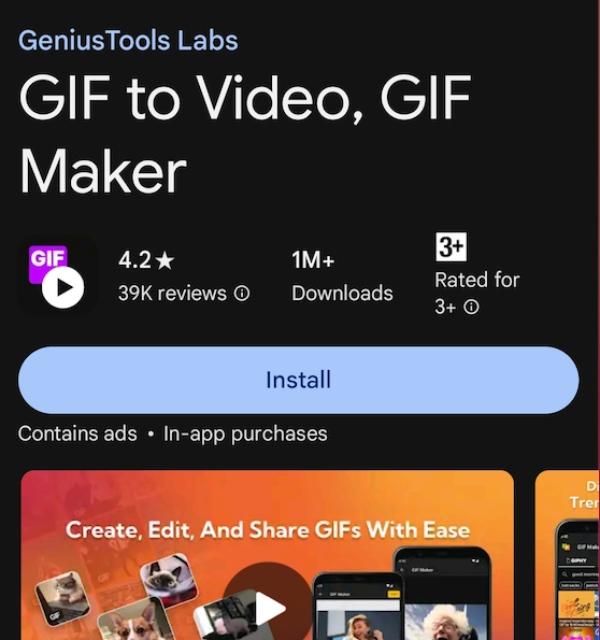
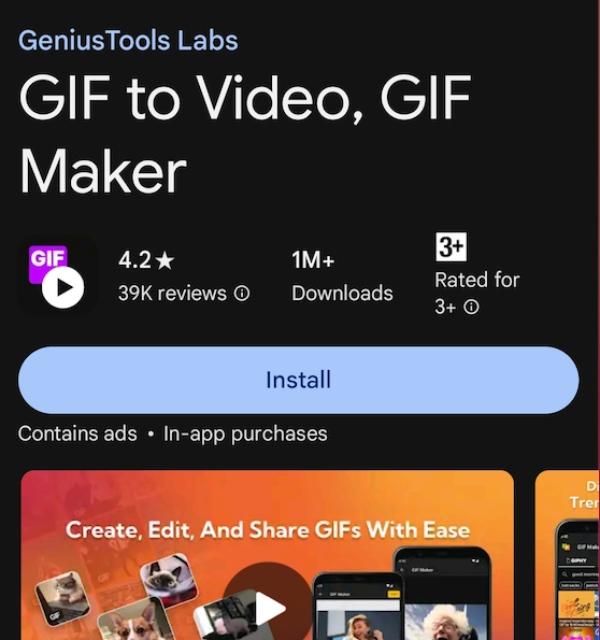
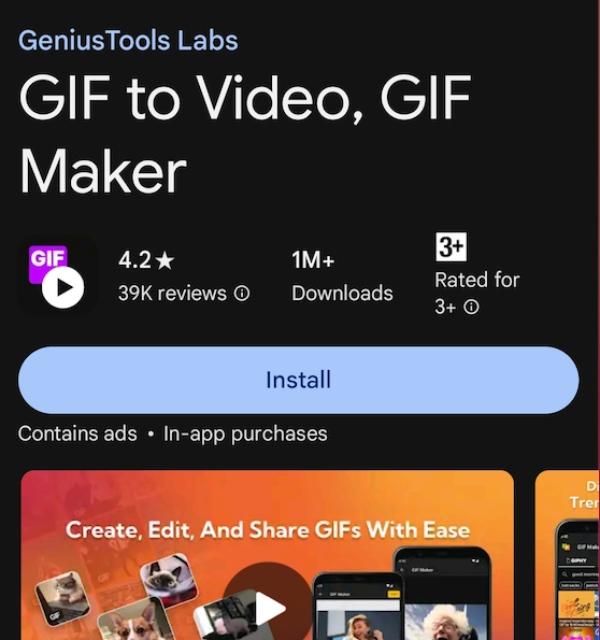
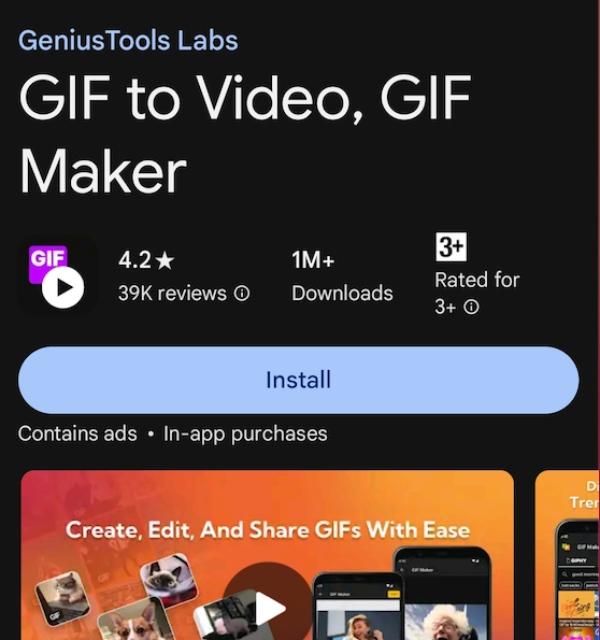
ขั้นตอนที่ 2 เลือก GIF ที่คุณต้องการแปลงเป็นวิดีโอ และทำตามขั้นตอนถัดไปเพื่อแปลงเป็นวิดีโอ
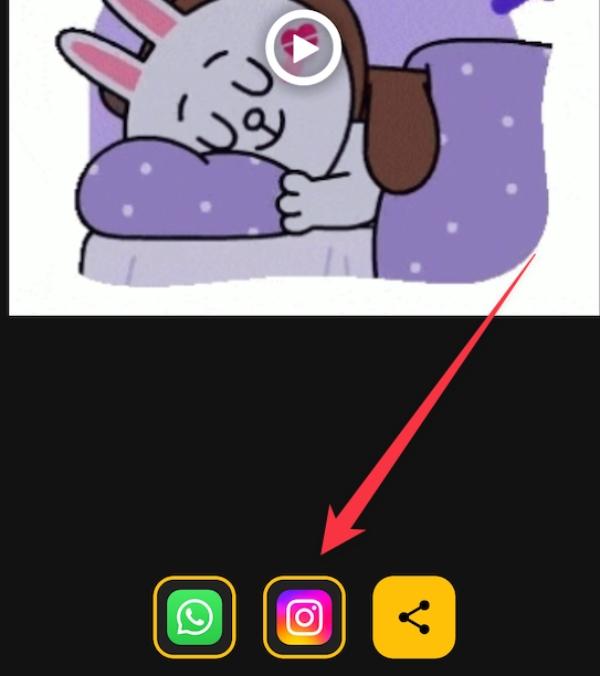
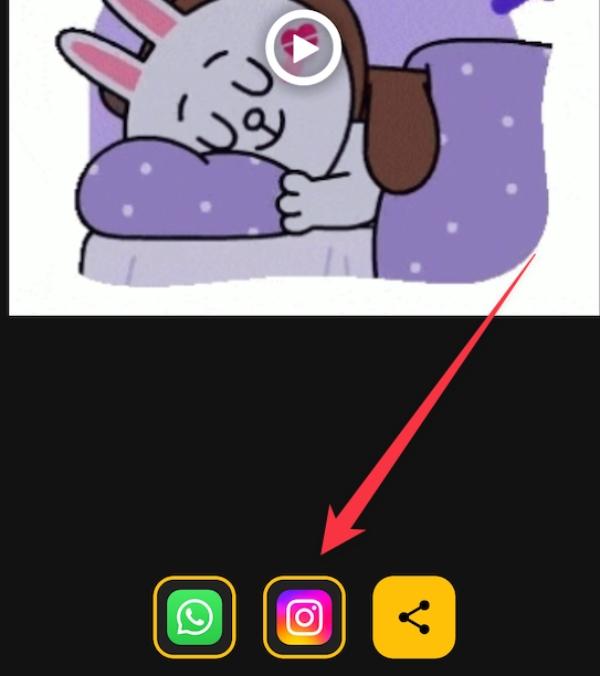
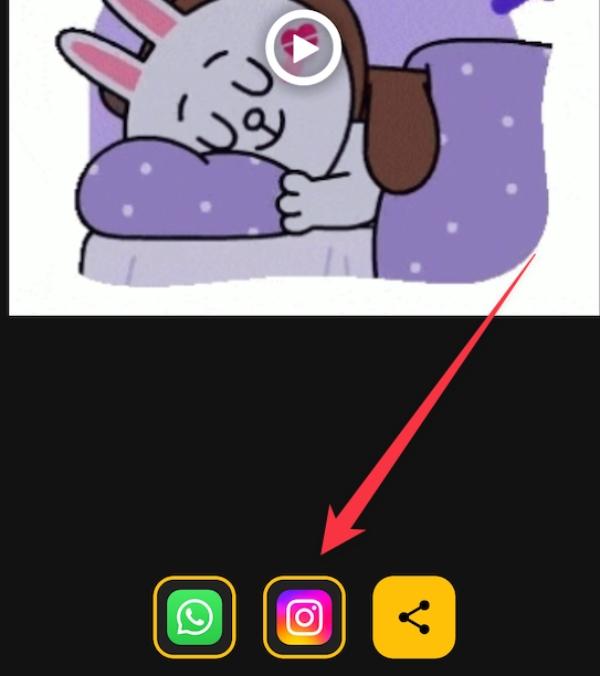
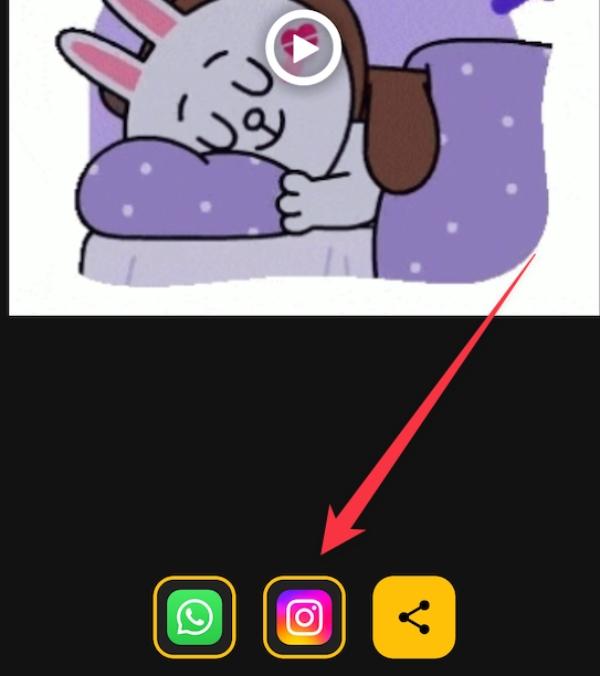
ขั้นตอนที่ 3 เมื่อแปลงแล้ว คลิกที่ไอคอนแชร์ และคุณจะได้รับตัวเลือกต่าง ๆ เพื่อแชร์วิดีโอที่แปลงแล้ว แตะที่ตัวเลือกฟีด Instagram
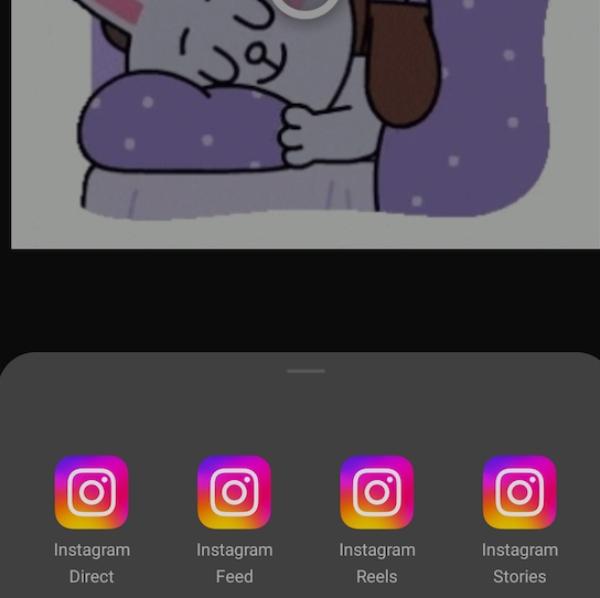
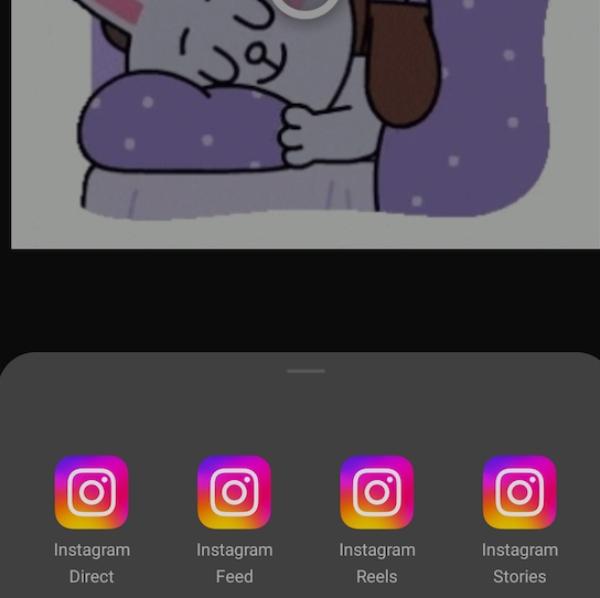
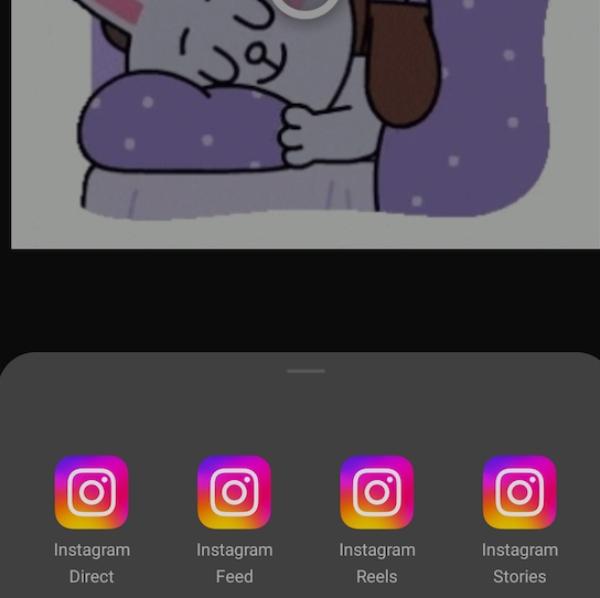
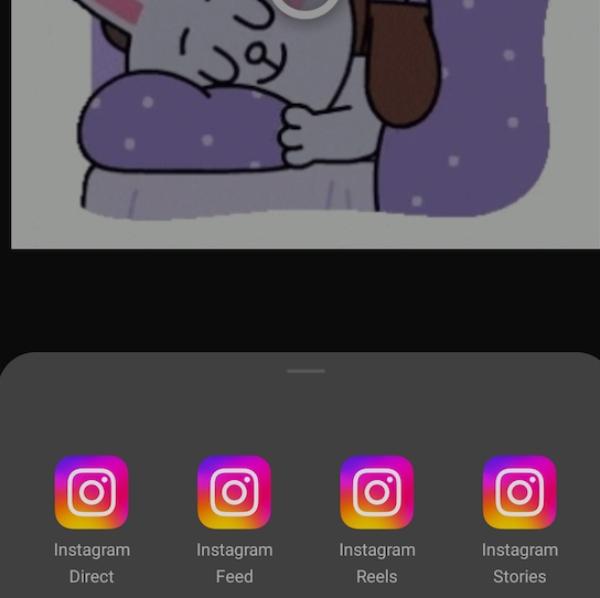
ขั้นตอนที่ 4 แทรกข้อความที่คุณต้องการรวมไว้ในวิดีโอ ฟิลเตอร์อื่นๆ และเอฟเฟ็กต์
ขั้นตอนที่ 5 หลังจากนั้น กด ถัดไป เพิ่มคำบรรยายหรือแท็กตามที่คุณต้องการ และแชร์วิดีโอของคุณบนฟีดของคุณ
.
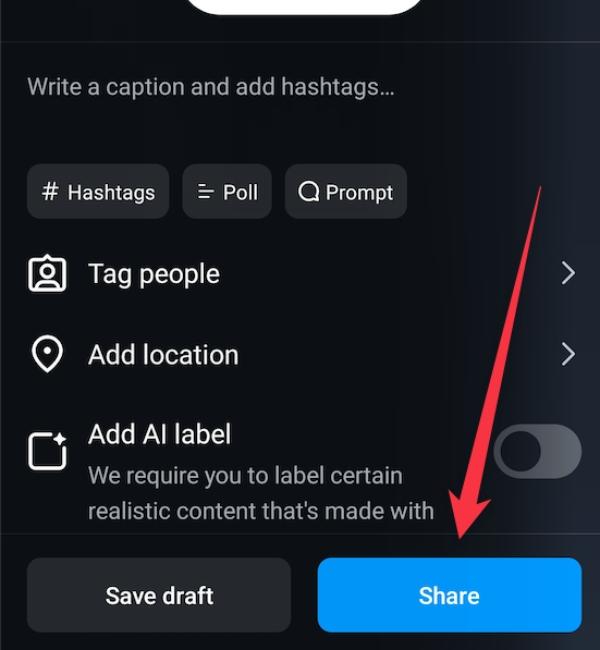
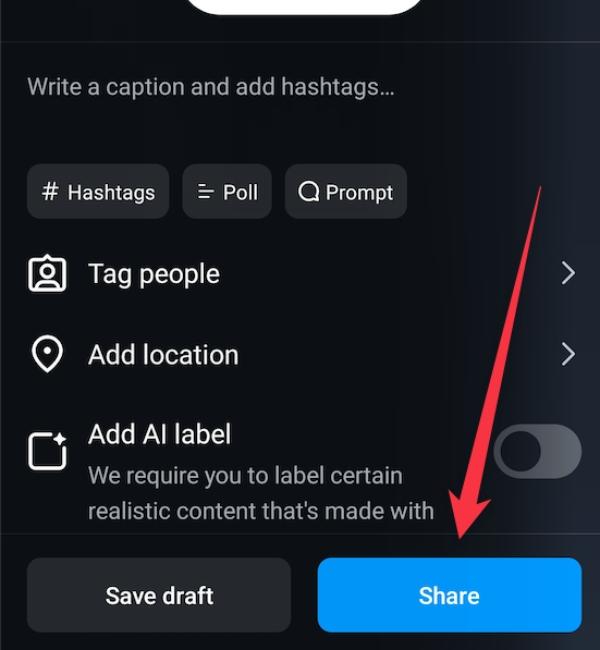
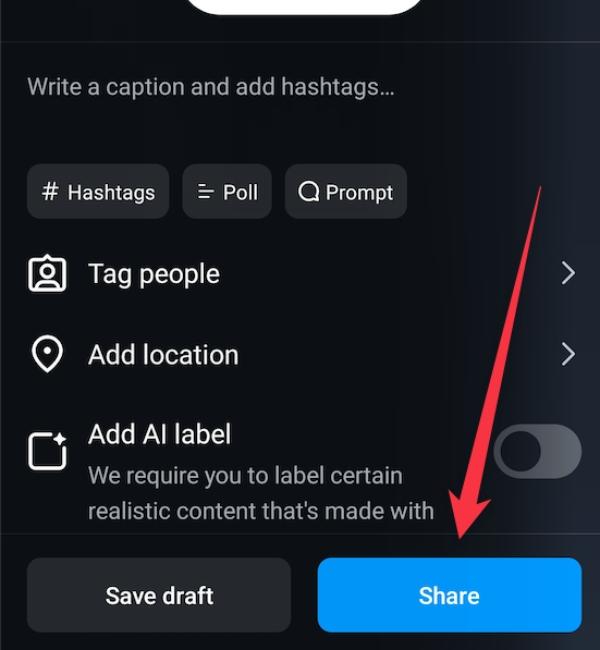
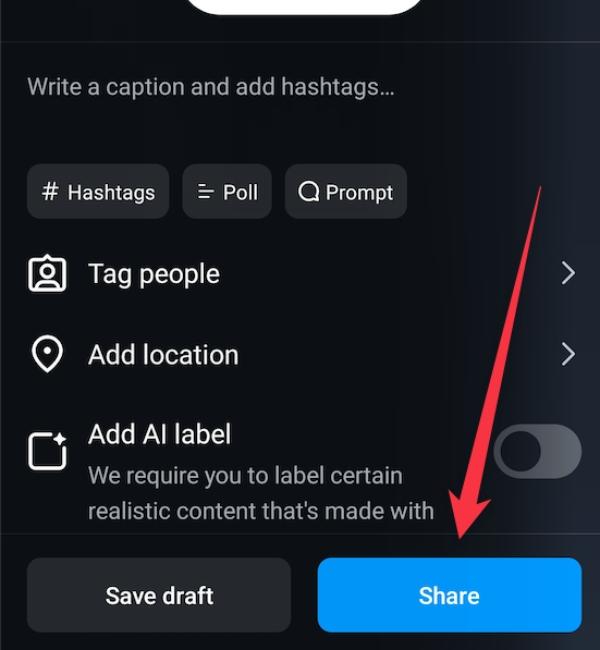
วิธีแสดงความคิดเห็นโพสต์ Instagram ด้วย GIF
ล่าสุด Instagram ได้เพิ่มฟีเจอร์ที่ให้ผู้ใช้สามารถตอบกลับโพสต์ด้วย GIF ซึ่งทำให้การสื่อสารมีชีวิตชีวามากขึ้น
ขั้นตอนต่อไปนี้จะอธิบายวิธีเพิ่มความคิดเห็น GIF ไปยังโพสต์สาธารณะใน Instagram
ขั้นตอนที่ 1 ขั้นแรก ตรวจสอบให้แน่ใจว่าแอปพลิเคชันของคุณได้รับการอัปเดตแล้ว ฟีเจอร์นี้ใช้งานได้เฉพาะกับการอัพเดต Instagram ล่าสุดเท่านั้น
ขั้นตอนที่ 2 หากต้องการแสดงความคิดเห็นบน Instagram ให้ไปที่โพสต์ที่คุณต้องการเพิ่มความคิดเห็น
ขั้นตอนที่ 3 ไปที่ไอคอนความคิดเห็นที่อยู่ด้านล่างโพสต์
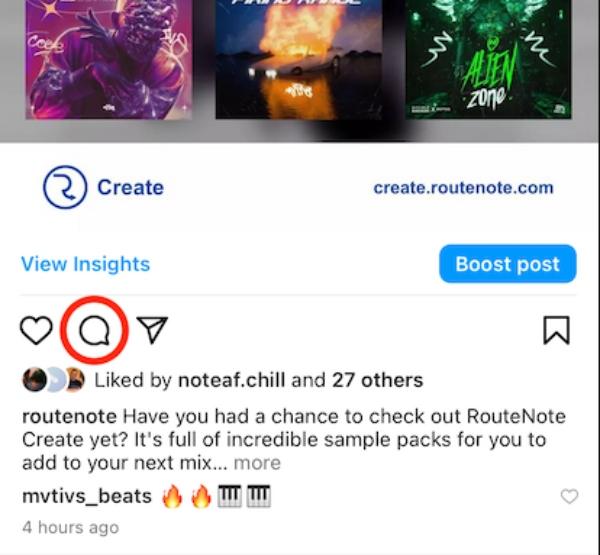
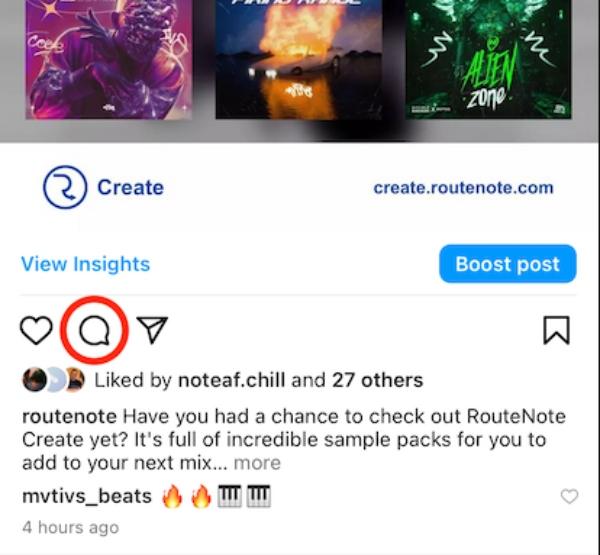
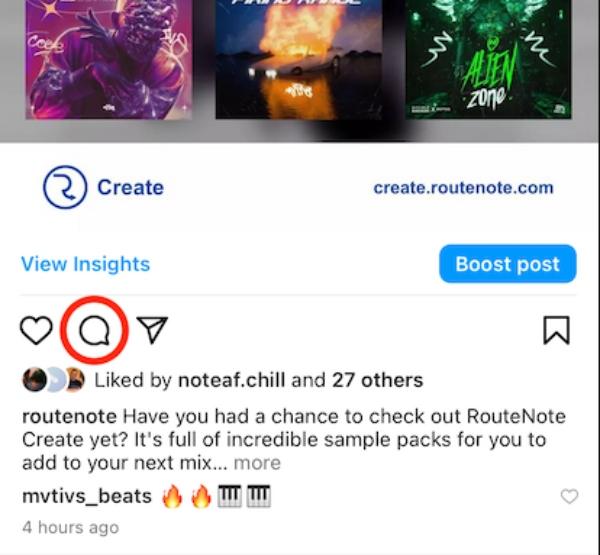
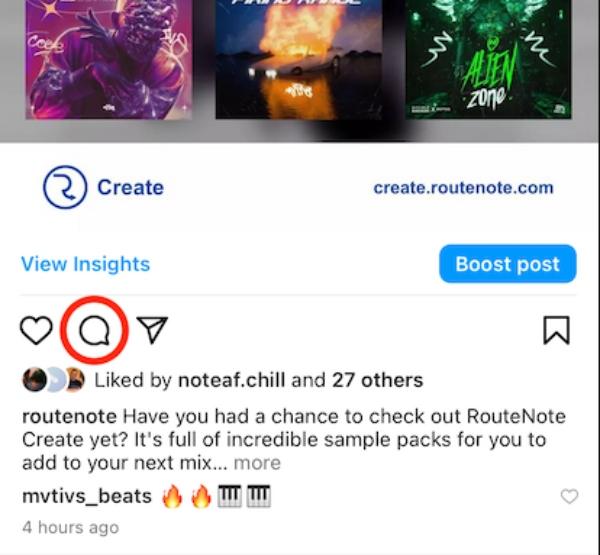
ขั้นตอนที่ 4 ค้นหาปุ่มที่ระบุว่า GIF ที่วางอยู่ถัดจากช่องเขียนความคิดเห็น แตะที่ภาพเพื่อรับ GIF ของ Instagram
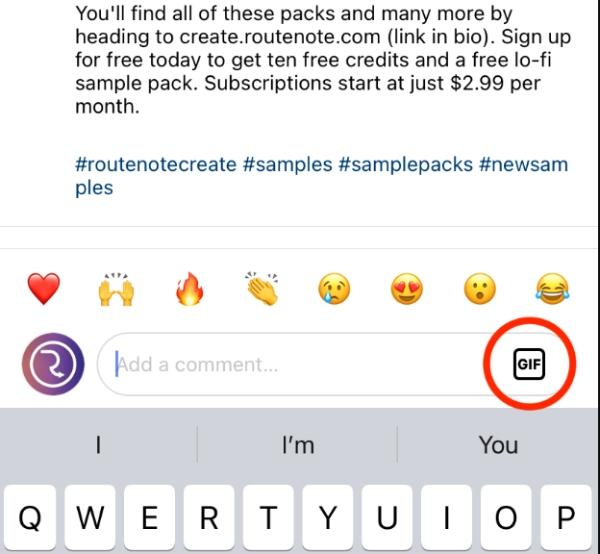
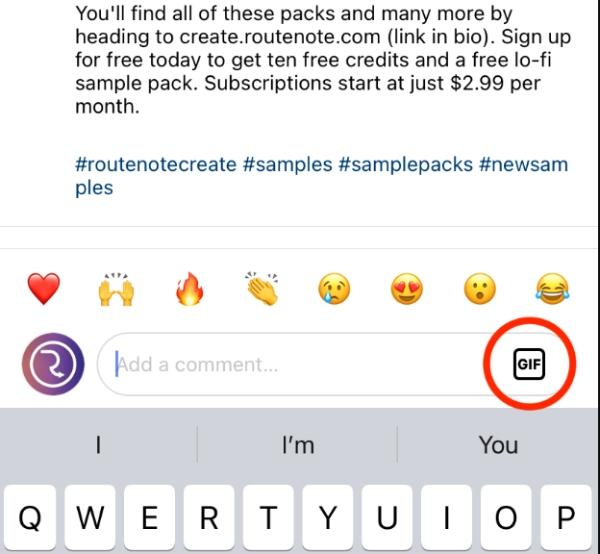
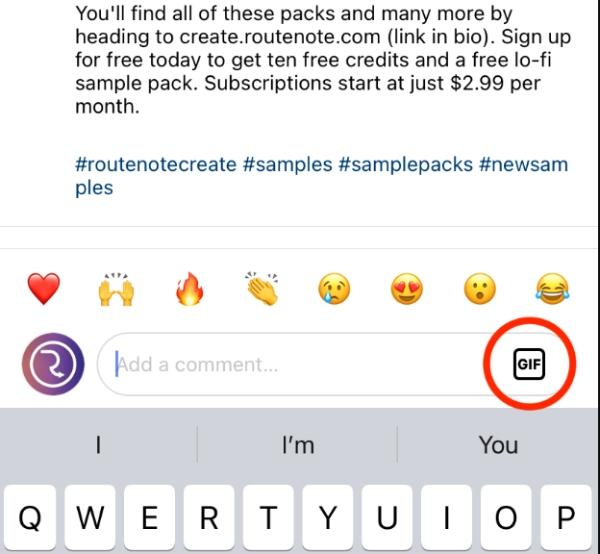
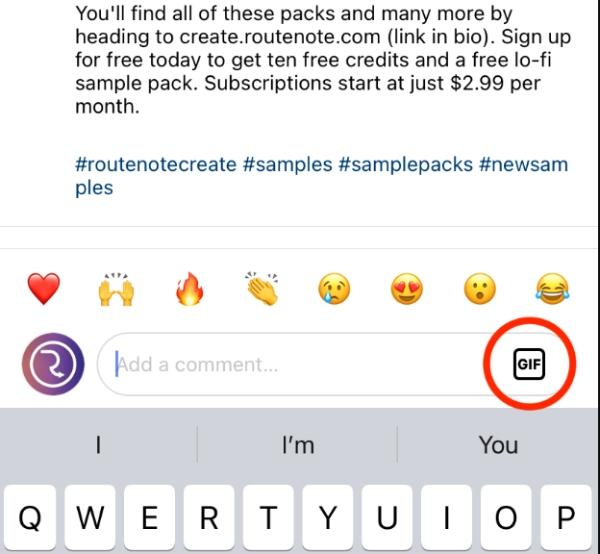
ขั้นตอนที่ 5 คุณสามารถพิมพ์คำสำคัญลงในแถบค้นหาที่ด้านบนเพื่อค้นหา GIF ที่ตรงกับอารมณ์หรือแนวคิดความคิดเห็นของคุณ หรือเพียงเลื่อนลงไปตามรายการแล้วเลือกรายการที่เหมาะสมที่สุด
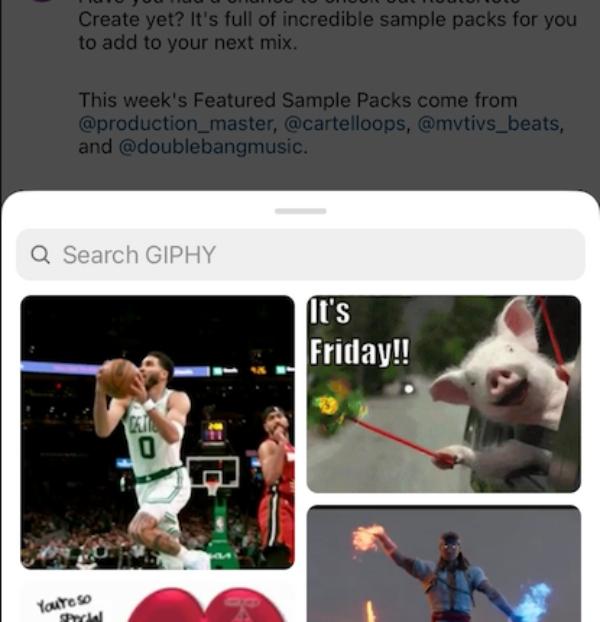
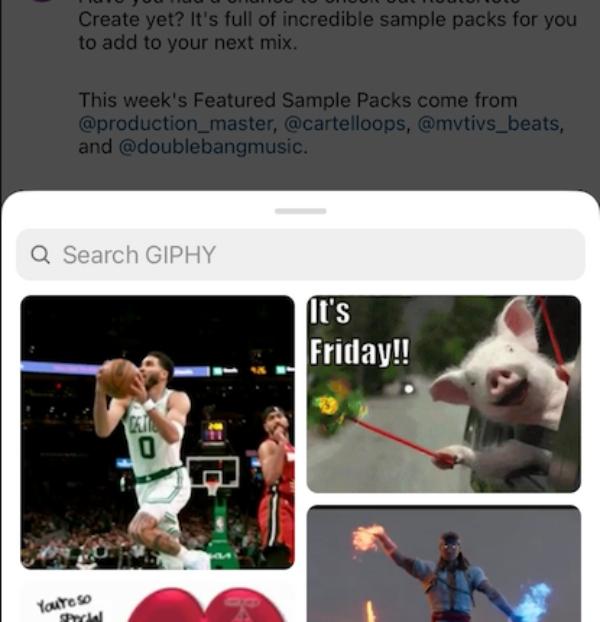
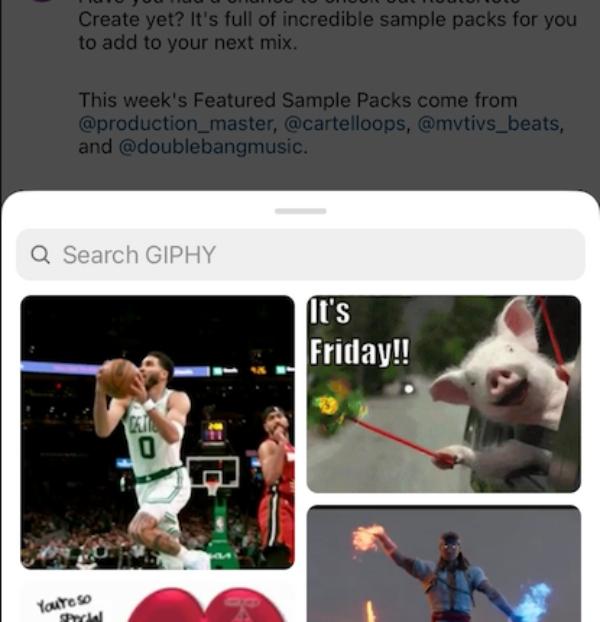
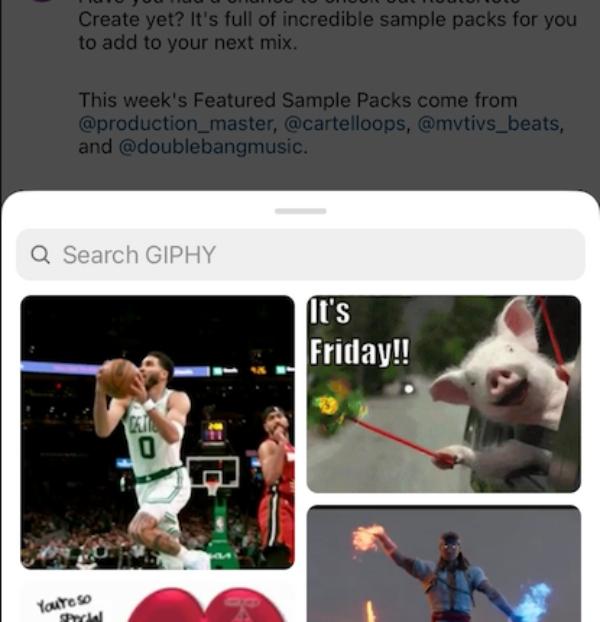
ขั้นตอนที่ 6 หากคุณชอบ GIF เพียงแตะที่ภาพนั้นเพื่อวางภาพในช่องแสดงความคิดเห็น หลังจากนั้นกดโพสต์เพื่อแชร์ความคิดเห็น GIF ของคุณ
ด้วยการทำตามขั้นตอนเหล่านี้ คุณยังสามารถปรับปรุงความคิดเห็นของคุณบน Instagram ด้วยสติกเกอร์แอนิเมชั่นสีสันสดใสหลากหลาย!
วิธีติดตามกิจกรรมของบุตรหลานของคุณบน Instagram
เครือข่ายสังคมออนไลน์เต็มไปด้วยความเสี่ยงที่เด็กๆ มักจะเผชิญเมื่อพวกเขาใช้เวลา ออนไลน์ มากขึ้น ซึ่งรวมถึงการกลั่นแกล้งในโลกไซเบอร์ เนื้อหาที่ไม่ถูกต้อง และ นักล่า ออนไลน์.
การดูแลพวกเขา ช่วยเหลือ ผู้ปกครองเพื่อปกป้องพวกเขา ตรวจสอบการใช้อินเทอร์เน็ตอย่างเหมาะสม และพัฒนาการสนทนาที่เหมาะสมกับพวกเขาเกี่ยวกับประสบการณ์ของพวกเขา
วิธีนี้ทำให้ผู้ปกครองสามารถติดตามสิ่งที่ลูก ๆ โต้ตอบด้วยได้ หรือเนื้อหาประเภทไหนที่พวกเขาเติมสมองด้วย
วิธีง่ายๆ ในการติดตามบัญชี Instagram ของบุตรหลานของคุณคือการใช้ a แอปควบคุมโดยผู้ปกครอง เช่น FlashGet Kids
แอปพลิเคชั่นที่มีประสิทธิภาพนี้ช่วยให้ผู้ปกครองสามารถติดตามการใช้งาน Instagram ของบุตรหลานได้ พร้อมทั้งเสนอเครื่องมือที่จำเป็นในการพัฒนาให้เป็นพลเมืองดิจิทัลที่ดี
วิธีติดตั้งและใช้ ให้คะแนน FlashGet Kids เพื่อติดตาม Instagram




ขั้นตอนที่ 1 ขั้นแรก ไปที่ Apple Store (iOS) และ Google stores สำหรับผลิตภัณฑ์ Android คุณจะต้องดาวน์โหลด FlashGet Kids และเรียกใช้ซอฟต์แวร์บนโทรศัพท์ของคุณ
ขั้นตอนที่ 2 เปิดแอปพลิเคชัน และทำตามคำแนะนำเพื่อสร้างโปรไฟล์ผู้ปกครองบนอุปกรณ์ สมัครสมาชิก กับตัวเลือกใด ๆ ที่มี ทั้งการสมัครสมาชิกรายเดือนหรือรายปี
ขั้นตอนที่ 3 บนอุปกรณ์ที่บุตรหลานของคุณใช้ ให้ดาวน์โหลด Flashget Kids เวอร์ชันสำหรับเด็ก สร้างโปรไฟล์เด็กและเชื่อมโยงกับบัญชีของคุณเอง ทำได้โดยการป้อนรหัสการจับคู่พิเศษที่ได้รับจากแอป
ขั้นตอนที่ 4 ตอนนี้คุณสามารถไปที่แดชบอร์ดของคุณบน FlashGet Kids เพื่อตรวจสอบบันทึกกิจกรรมของบุตรหลานของคุณ ซึ่งรวมถึงเวลาที่บุตรหลานของคุณใช้ Instagram โพสต์ที่บุตรหลานของคุณถูกใจ และรายชื่อผู้ติดตามและผู้ติดตามของบุตรหลานของคุณ
ขั้นตอนที่ 5 นอกจากนี้ยังสามารถตั้งค่าการแจ้งเตือนเมื่อมีเนื้อหาที่ถูกตั้งค่าสถานะใหม่ปรากฏขึ้นหรือเมื่อมีกิจกรรมที่ผิดปกติ
ด้วยวิธีนี้ผู้ปกครองสามารถมั่นใจได้ว่าพวกเขาสามารถดูแลลูก ๆ ของพวกเขาให้ปลอดภัยได้ ในขณะเดียวกันก็ฉีดทัศนคติเชิงบวกเกี่ยวกับการใช้อินเทอร์เน็ต
อีกทั้งยัง ช่วยเหลือ ป้องกันไม่ให้เด็กตกเป็นเหยื่อด้วย สื่อสังคม ความเสี่ยงที่เกี่ยวข้อง ในขณะเดียวกันก็ส่งเสริมการอภิปรายที่สำคัญมากเกี่ยวกับการใช้แพลตฟอร์มโซเชียลมีเดีย
บทสรุป
การเรียนรู้วิธีใช้ Instagram GIF อย่างเหมาะสมในปี 2025 จะช่วยปรับปรุงการโต้ตอบของคุณบนแพลตฟอร์มได้อย่างมาก เนื่องจากฟีดของคุณจะมีชีวิตชีวาและสร้างสรรค์มากขึ้น
เมื่อใช้อย่างเหมาะสม GIF เป็นวิธีหนึ่งในการแบ่งปันอารมณ์และสร้างปฏิสัมพันธ์ในแบบที่ผู้ชมของคุณจะชื่นชอบ
อย่างไรก็ตาม เมื่อคุณอนุญาตให้บุตรหลานของคุณใช้แพลตฟอร์มโซเชียลมีเดียต่างๆ คุณจะต้องแน่ใจว่าเด็กคนนั้นปลอดภัย
คุณอาจต้องการพิจารณา FlashGet Kids แอปควบคุมโดยผู้ปกครองนี้จะช่วยให้คุณสามารถติดตามกิจกรรมของบุตรหลานของคุณบนอินเทอร์เน็ตโดยที่พวกเขาไม่สังเกตเห็น

